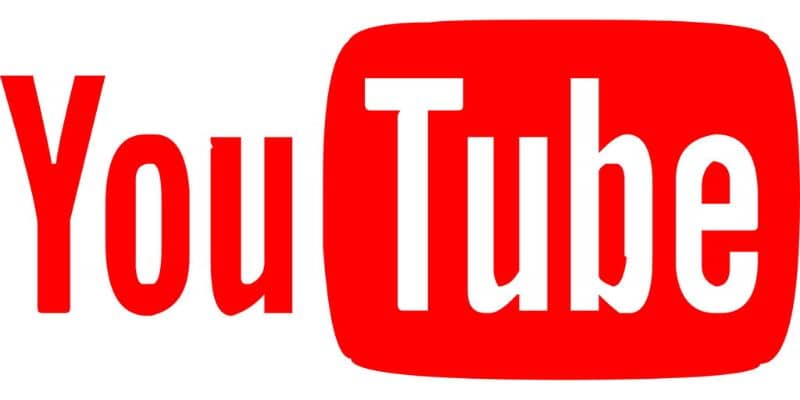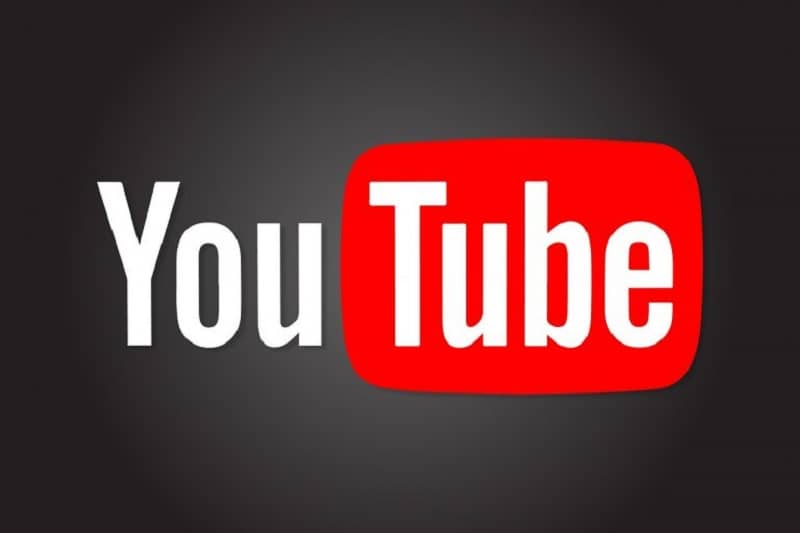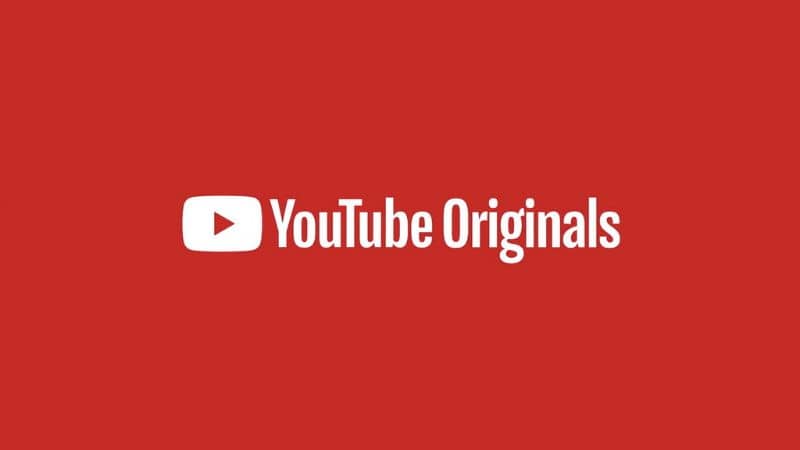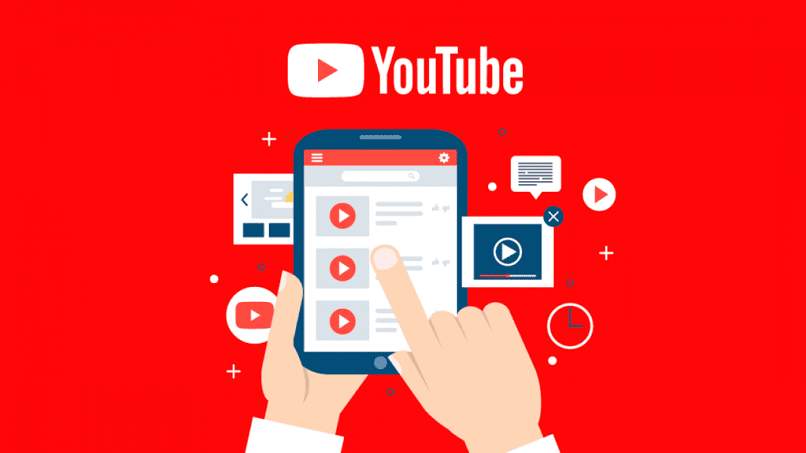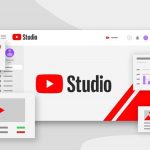Para atraer nuevas audiencias y agregar suscriptores a su canal de YouTube, crear contenido de calidad no es suficiente. Existen herramientas que te permiten personalizar la vista de tu canal en la plataforma ofreciendo un mayor atractivo visual y un aspecto más profesional para los que nos visitan. Cada aspecto es importante y puede editar cada sección como mejor le parezca a su tema, siguiendo unas sencillas instrucciones.
¿Cómo personalizar la página principal de tu canal?
Una de las primeras impresiones de un usuario que visita tu canal es la apariencia de la página principal. La configuración adecuada de sus páginas de inicio puede agregar más suscriptores y generar más visitas.
Seleccione un video principal
Se reproducirá un video principal automáticamente cada vez que un usuario visite su canal en la plataforma de YouTube. Puede resaltar cualquiera de los videos que ha publicado en su canal, sin embargo tener en cuenta su popularidad. Esto podría ser una expresión de aceptación por parte de la audiencia y causará una buena primera impresión.
Para seleccionar un video como el más grande, debe ingresar al elemento ‘Su canal’, después de iniciar sesión en YouTube, y luego seleccionar la opción ‘Personalizar canal’. Puede acceder a este menú yendo a Plataforma de edición de YouTube Studio y seleccione la casilla ‘Personalización’ en el panel izquierdo.
Ahora, en el cuadro identificado como «Diseño», debe ir a la sección llamada «Video destacado para suscriptores» y seleccionar la opción «Agregar». Sí, deberás seleccionar el video que deseas resaltar para suscriptores; para confirmar, seleccione la casilla ‘Publicar’.
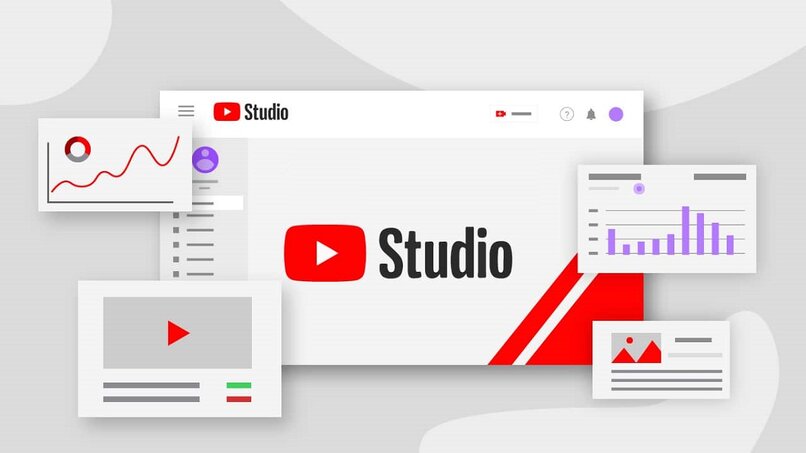
Seleccione las categorías a las que desea asistir
En la página principal de tu canal puedes definir hasta 12 categorías diferentes, que ayudará a guiar a los usuarios a través de los diversos contenidos que ha publicado en la plataforma. Para crear secciones en su canal, debe ir a la sección ‘Personalizar canal’, en ‘Su canal’ en YouTube; o simplemente accediendo a la opción «Personalización» en YouTube Studio.
Una vez en el menú personalizado, debes seleccionar la sección ‘Diseño’ y dirigirte a la sección identificada como ‘Secciones Destacadas’. Si, debes seleccione la opción ‘Agregar sección’ para definir una nueva, o puede utilizar uno de los disponibles de forma predeterminada. Luego, todo lo que tiene que hacer es seleccionar los videos que agrega a la sección de su contenido publicado y hacer clic en el cuadro ‘Publicar’.
Si desea editar su contenido después de crear un artículo, debe seguir de la misma manera que lo hizo antes para crear la sección, encontrándola en el tablero. Luego, debe seleccionar los tres puntos verticales en la categoría dada y la opción «Editar contenido de la sección».
¿Cuáles son las opciones para elegir en la configuración avanzada de YouTube Studio?
Las opciones que ofrece el panel de configuración avanzada de YouTube te permitirán cambiar las especificaciones de tu canal. Así que eso puedes editar tu región de residencia, las palabras clave que llevan a un usuario a encontrar su contenido; así como el resto de artículos que necesites.
Para acceder al menú de configuración avanzada, debe ir a la plataforma de edición de YouTube Studio, o acceder a la sección «Personalizar canal», después de iniciar sesión en «Su canal» en YouTube; donde será redirigido a YouTube Studio.
Una vez allí, debe seleccionar la opción ‘Configuración’ en el panel izquierdo y luego la sección ‘Canal’. Al final, seleccione la casilla ‘Configuración avanzada’ para realizar los cambios que desee en sus secciones favoritas disponibles.
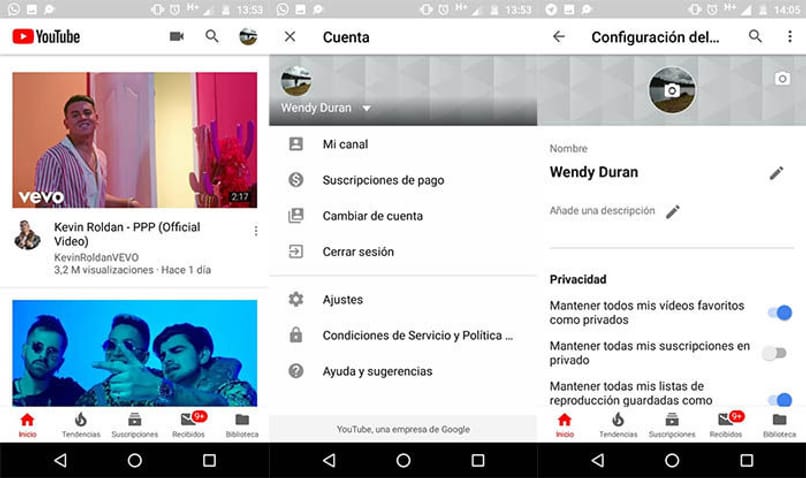
Espectadores del canal
Esta es la primera parte comestible disponible en el panel de configuración avanzada. Especifique la audiencia objetivo de su contenido, aumentará sus visitas facilitando el flujo de videos a través de la plataforma de YouTube. Debe tener cuidado, ya que los arreglos que realice en esta sección se aplicarán al material que ya ha publicado y tiene la intención de publicar.
Ahora es necesario indicar si el contenido del canal está dirigido a una audiencia infantil, o en caso contrario, el contenido del canal no está creado para el consumo de los niños. Seleccione la casilla correspondiente a cada opción como mejor le parezca.
Subtítulos automáticos
La configuración avanzada en esta sección le permitirá activar una opción para censurar palabras que se consideren inapropiadas en el contenido del video. Esto sucede porque el reconocimiento de auditoría del algoritmo de YouTube a veces comete errores y capaz de confundir indebidamente frases ordinarias. Puede activar esta opción para evitar que se muestren subtítulos cuando esto suceda.
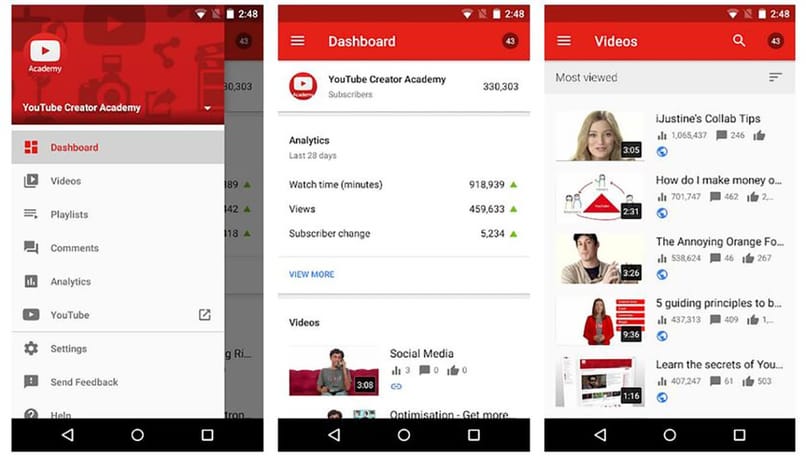
¿Cómo crear una lista de reproducción con tus videos de YouTube?
Cualquier usuario puede crear listas de reproducción con el contenido publicado en YouTube, incluso aquellos que no tienen una cuenta. Sin embargo, puedes crear listas de reproducción con tus videos y agregarlas a la página principal de tu canal. Facilitar las visitas públicas a un tema en particular..
Para hacer esto, después de iniciar sesión en su cuenta de YouTube, debe ir a todos los videos que desea agregar a la lista de reproducción. Ahora, debajo del video, seleccione el cuadro ‘Guardar’, luego el cuadro ‘Crear lista’. Podrás editar los detalles de la lista, ingresando el nombre de la misma y si serán visibles al público.
Para completar el proceso, debe seleccionar la casilla ‘Crear’. Puedes crear tantas listas de reproducción como quieras, pero intente utilizarlos para clasificar el contenido de su canal y facilitar el acceso de los usuarios.